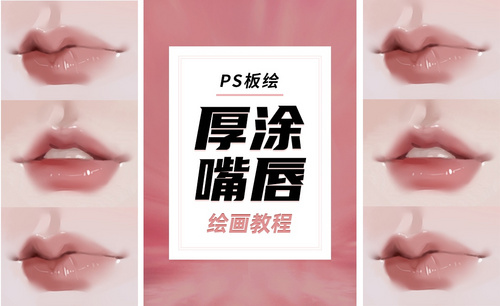PS-板绘-厚涂鼻子绘画教程图文教程发布时间:2022年06月06日 08:01
虎课网为您提供字体设计版块下的PS-板绘-厚涂鼻子绘画教程图文教程,本篇教程使用软件为PS(CC02019)、数位板,难度等级为初级练习,下面开始学习这节课的内容吧!
本节课讲解 Photoshop(简称PS)软件 - 板绘-厚涂鼻子绘画教程,同学们可以在下方评论区进行留言,老师会根据你们的问题进行回复,作业也可以在评论区进行提交。
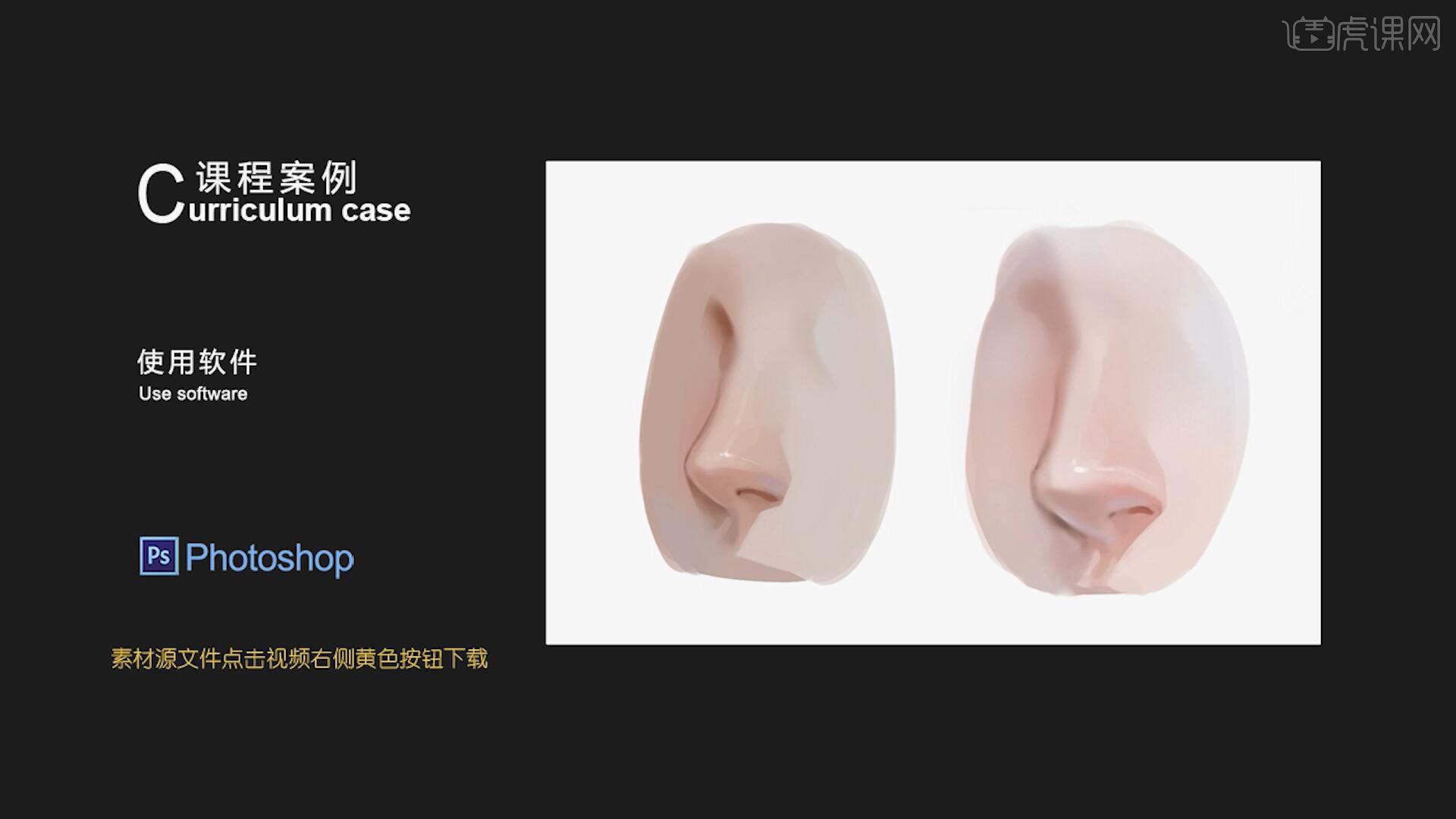
课程核心知识点:明暗如何区分、与真实鼻子有何不同。
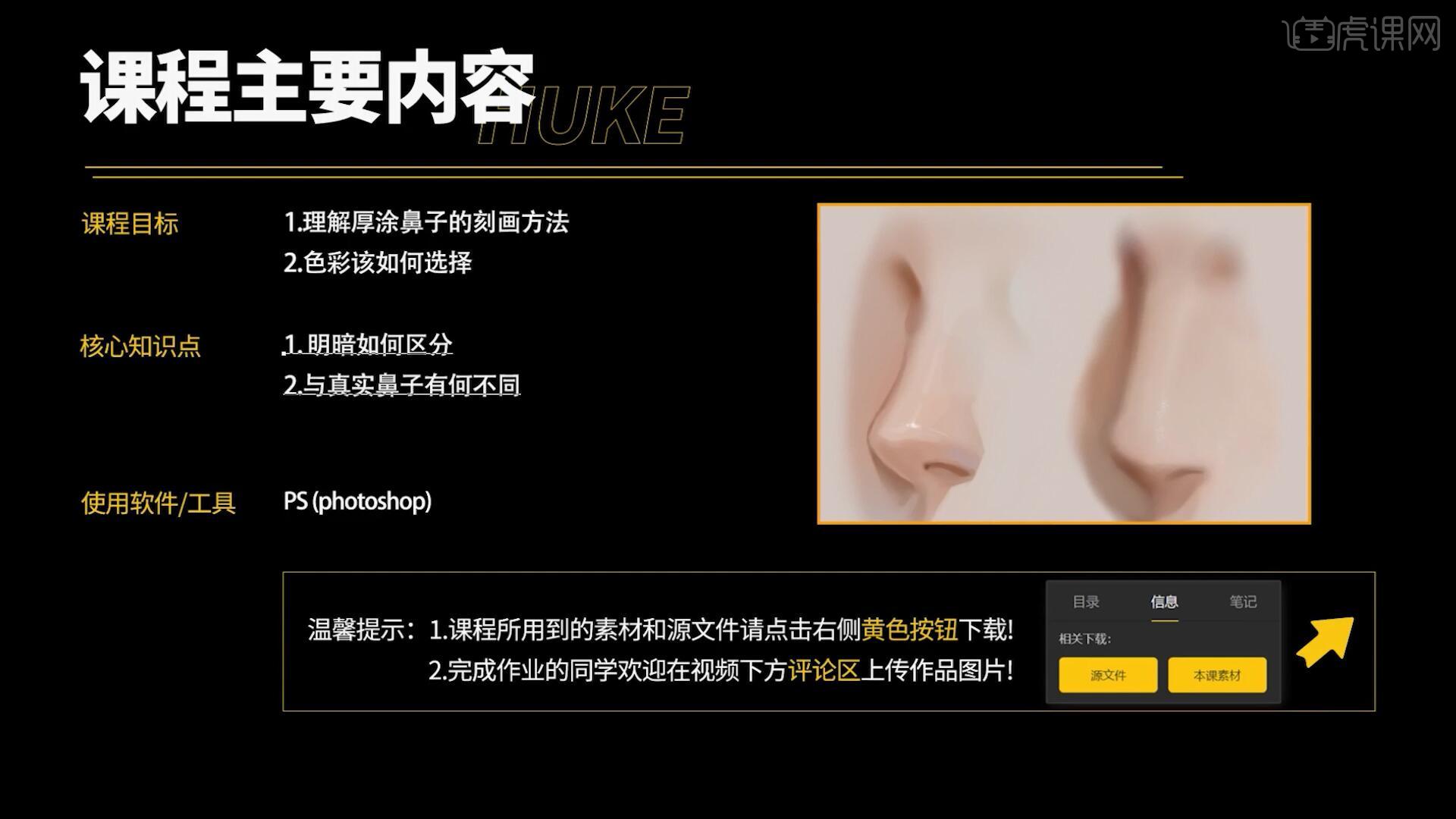
学完本课内容后,同学们可以根据下图作业布置,在视频下方提交作业图片,老师会一一解答。
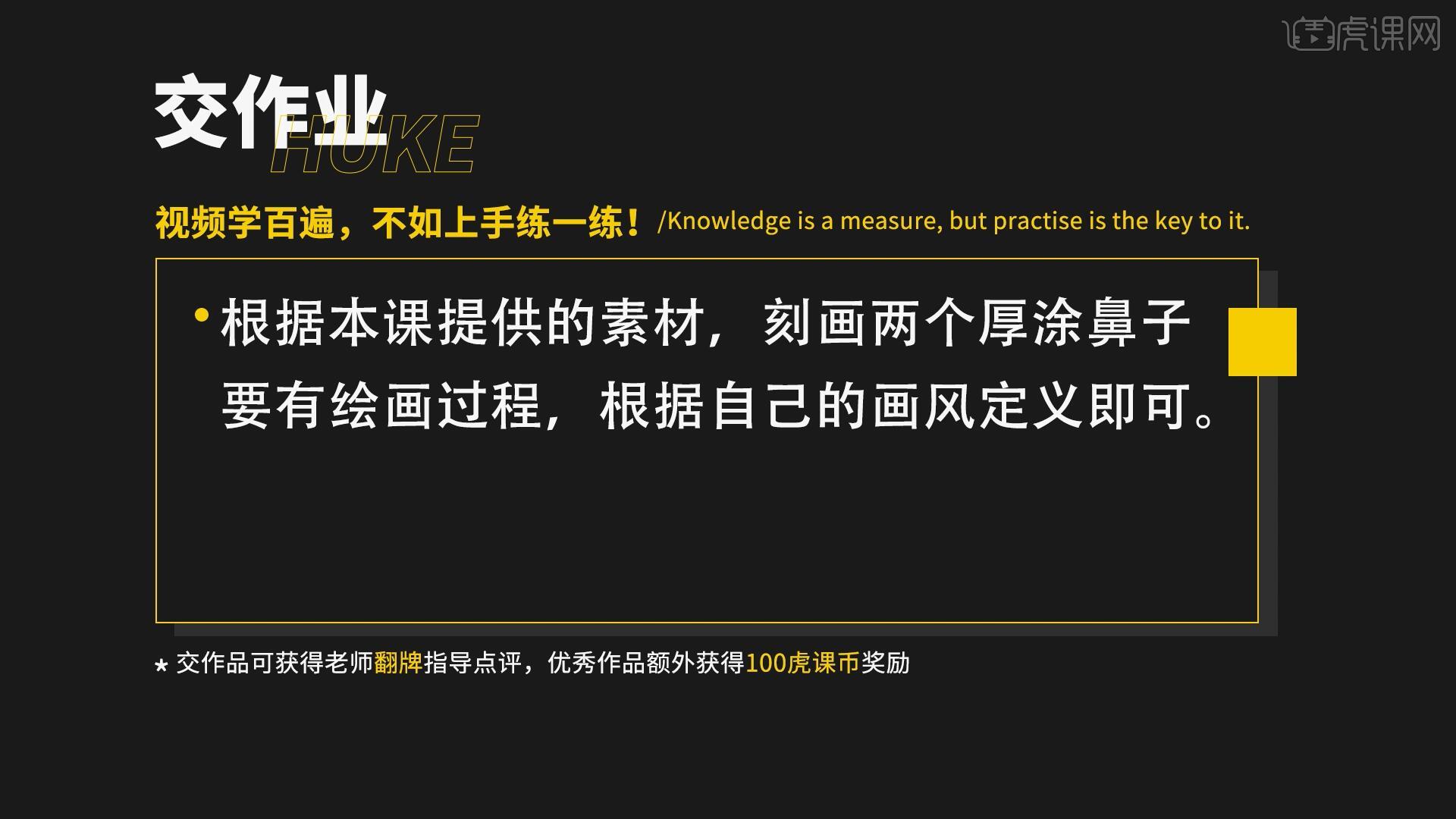
那我们开始今天的教程吧。
1.要去刻画古风鼻子,那么我们就要先去理解鼻子的结构:山根、鼻头、鼻翼等,如图所示。
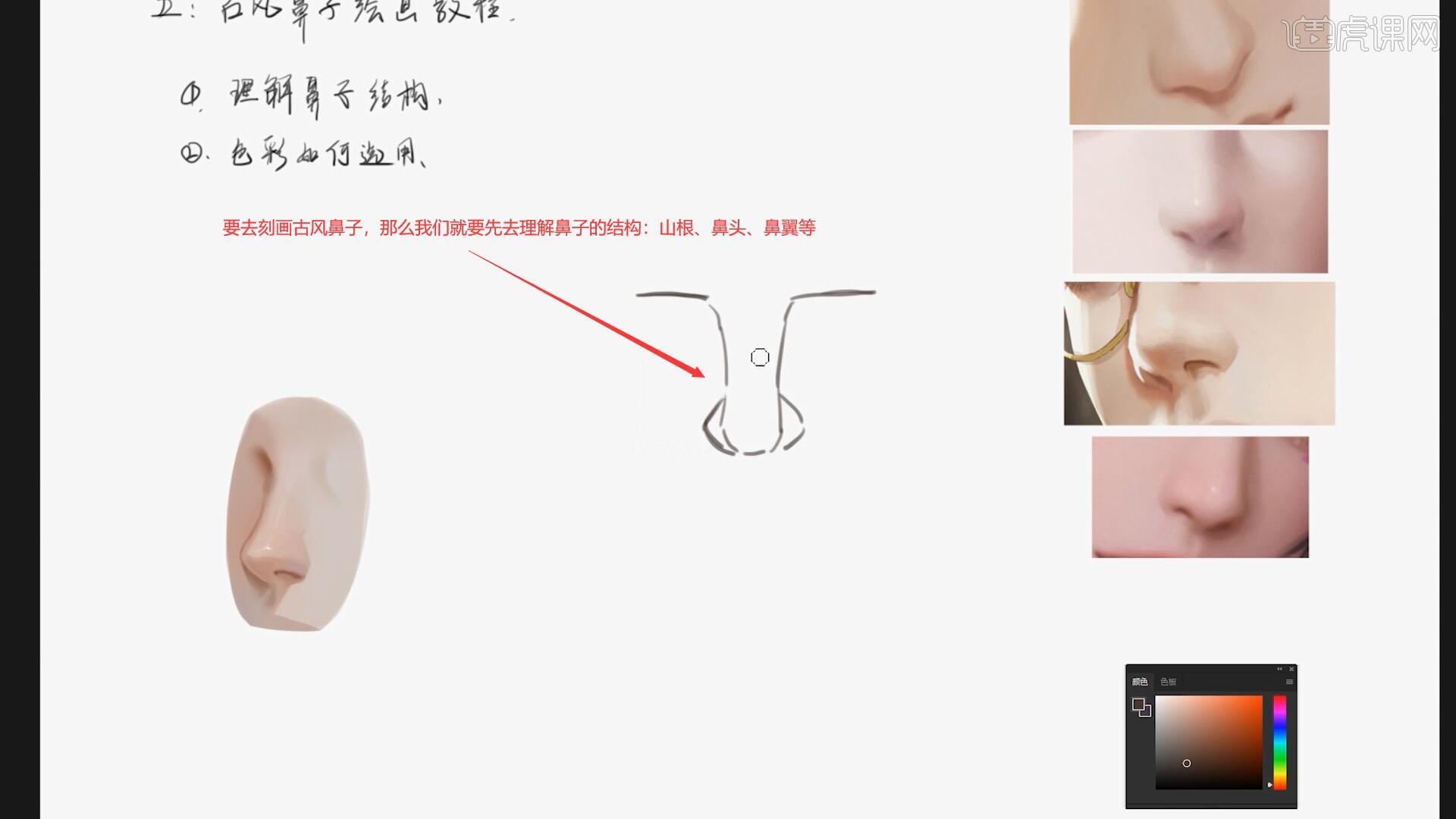
2.不同人物的鼻子有不同的画法,但是我们尽量不要去画肉肉的鼻子,也就是鼻翼部分,不要画的太圆,如图所示。
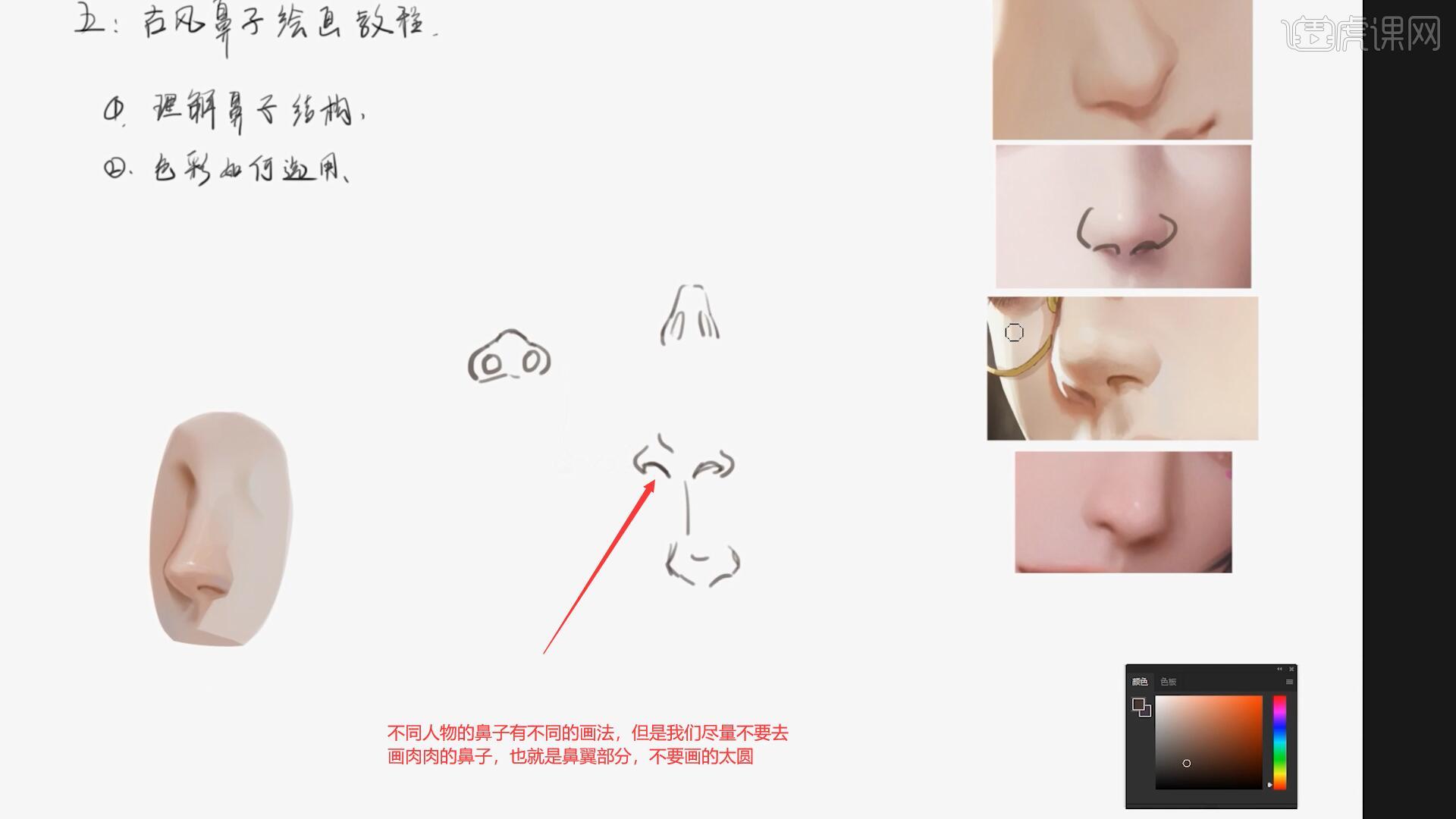
3.不同的角度画鼻子,那么鼻孔的形状也会相应的产生变化,具体如图所示。
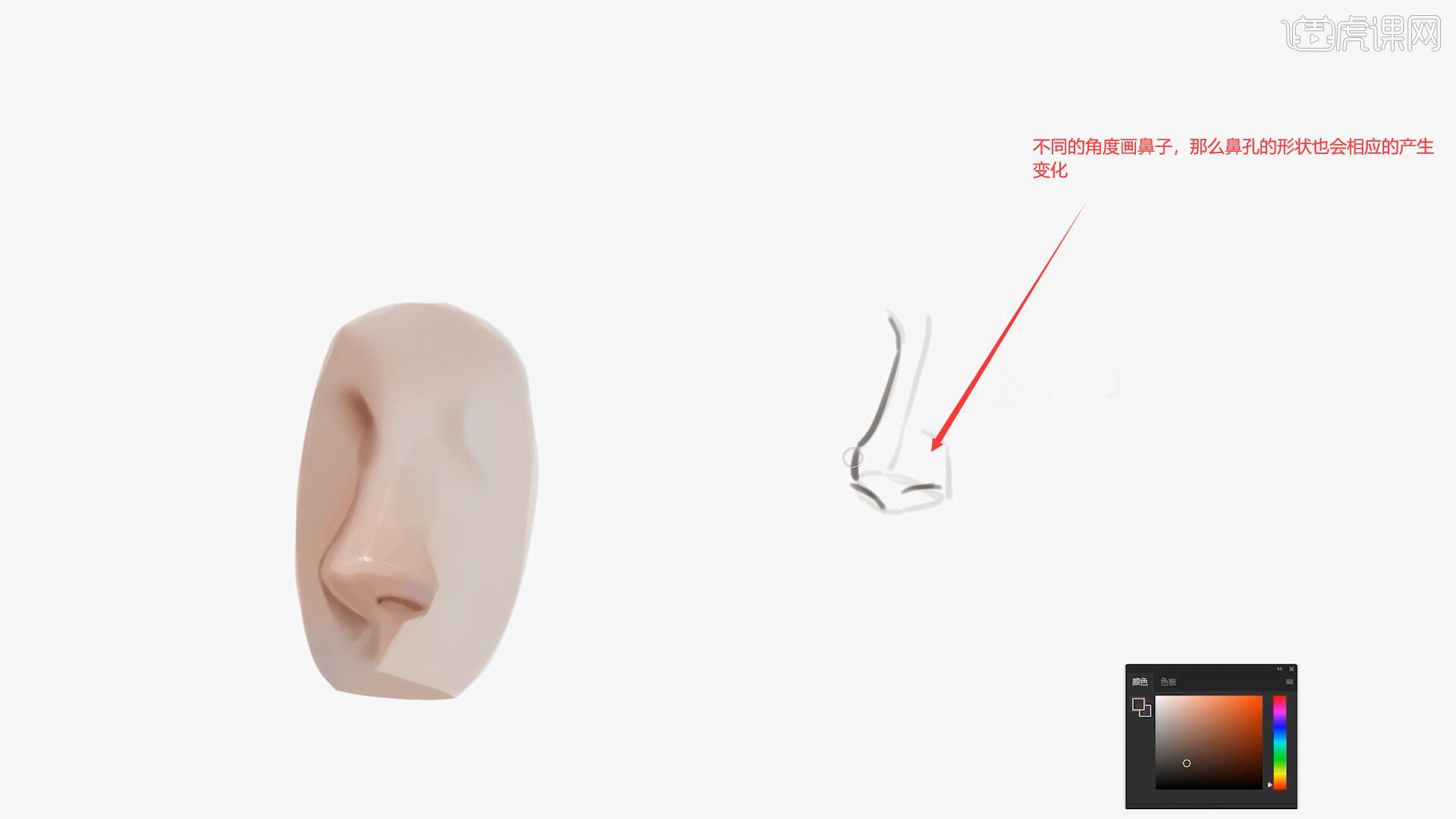
4.正面去画鼻子时,我们可以先画两条线去确定鼻孔的位置,后期上色的时候再慢慢的去添加细节,如图所示。

5.选择浅灰色的画笔,慢慢勾勒出侧面鼻子的形状,使用灰色给绘制好的线条涂抹上底色,设置图层混合模式为【正片叠底】,降低图层不透明度至61%,如图所示。

6.接下来我们要确定光照的方向,在背光的一侧涂抹出阴影部分,如果光线从右上方照射下来,那么我们就要在鼻子下方也绘制一些阴影,如图所示。

7.打开画笔设置,选择【传递】设置为3%,选择较浅的灰色涂抹受光一侧的鼻翼,显现出鼻子上方的高光部分,如图所示。

8.涂抹鼻翼受光部分的阴影边缘,使其过渡的更加自然,选中图层11,选择暖色对绘制的部分进行上色,如图所示。

9.使用【画笔工具 快捷键:B】选择偏红的颜色为鼻头上色,使用偏青的颜色对鼻子周围进行上色,如图所示。

10.将图层合并后开始刻画细节,选择合适颜色的画笔对线稿进行融合,使用较深的颜色刻画鼻孔的细节,如图所示。

11.绘制鼻翼部分的时候,我们尽量绘制出鼻翼的棱角,否则画出来的鼻翼会显得很肉,如图所示。

12.接下来绘制人中部分,选择较深的颜色绘制出人中的形状并且对周围的线条进行融合,如图所示。

13.最后选择较亮的颜色,绘制鼻尖周围以及人中的高光部分,如图所示。

14.刻画完成后,使用【液化】再次调整鼻子的形状细节,例如缩小鼻翼、调整鼻尖等,目的是为了让鼻子不那么肉,如图所示。

15.如果鼻子的颜色调整的太鲜艳,我们可以再选择较冷的颜色去中和一下,使整体颜色更加协调,如图所示。

16.使用【吸管工具 快捷键:I】吸取肤色,选择比肤色更淡一些的颜色为鼻子的中间部分添加高光条,使整体更具立体感,如图所示。

17.回顾本节课所学的内容,同学们可在视频下方的评论区留言并提交作业,老师会根据提出的问题回复。

18.效果图如图所示,视频学百遍,不如上手练一练,你学会了吗!

以上就是PS-板绘-厚涂鼻子绘画教程图文教程的全部内容了,你也可以点击下方的视频教程链接查看本节课的视频教程内容,虎课网每天可以免费学一课,千万不要错过哦!